win10系统资源管理器经常自动刷新怎么回事
win10系统资源管理器是十分重要的一项功能,负责管理数据库、持续消息队列或事务性文件系统中的持久性或持续性数据。有时候使用win10系统的时候,遇到资源管理器经常自动刷新的问题,严重影响正常操作,有什么办法解决?下面小编整理win10系统资源管理器经常自动刷新的解决方法。
具体方法如下:
1、同时按住“win+i”打开运行窗口,输入“msconfig”, 回车打开系统配置。
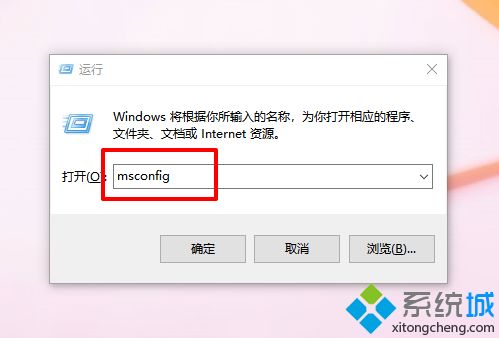
2、在“常规”下取消勾选“选择性启动”中的“加载启动项”。
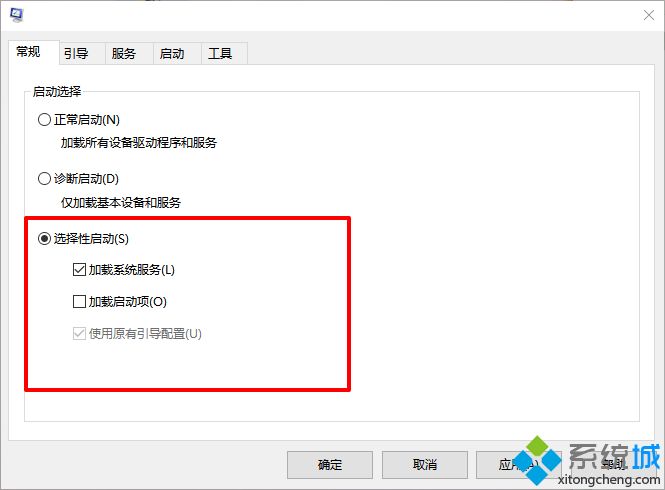
3、点击切换到“服务”,勾选“隐藏所有Microsoft服务”,点击“全部禁用”。
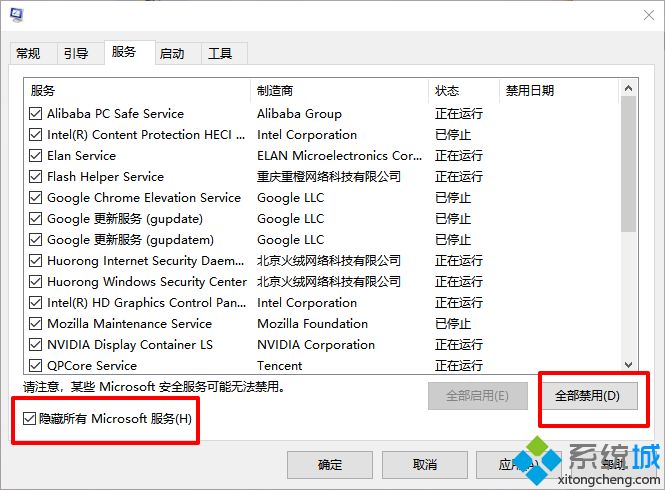
4、然后,切换到“启动”,点击“打开任务管理器”,禁用所有启动项。
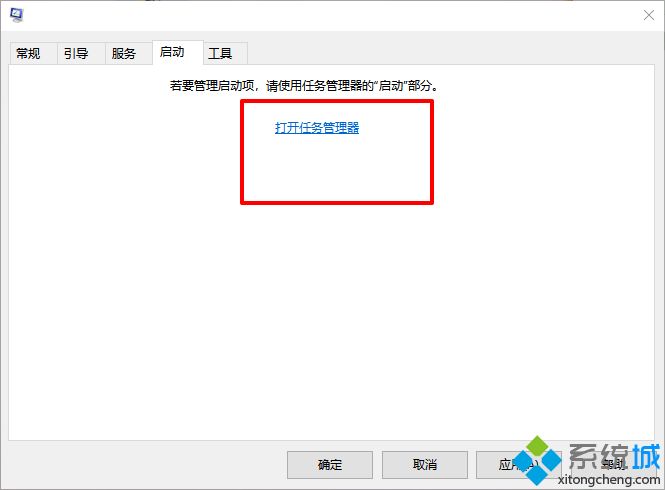
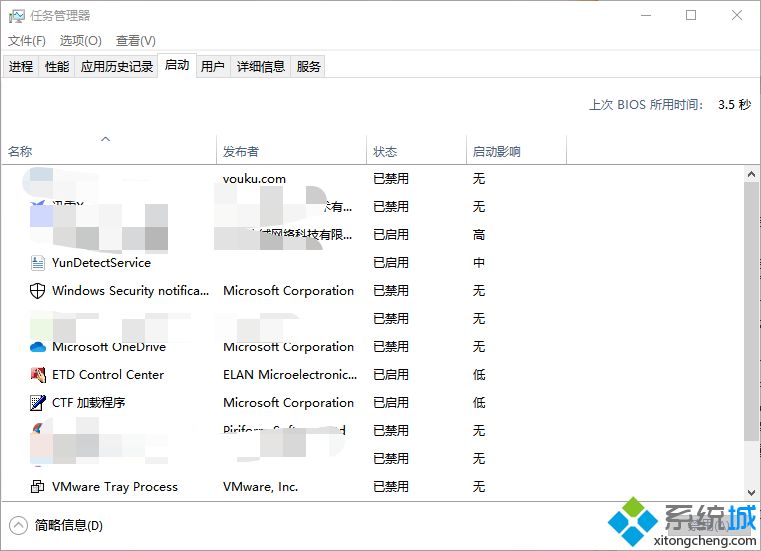
5、回到系统配置页面,点击“应用”并“确定”。
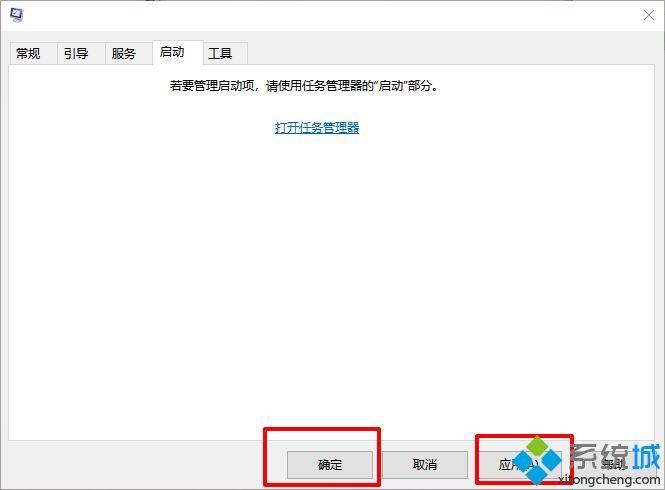
5、重启电脑之后,出现“系统配置实用程序”时,选“不再显示这条信息”并点击确定即可
想必不少人都遇到过win10资源管理器不断自动刷新的情况,出现这个问题很可能是第三方软件引起的。
相关教程:自动管理所有驱动器分页文件大小文件资源管理器未响应资源保护未找到任何完整性冲突我告诉你msdn版权声明:以上内容作者已申请原创保护,未经允许不得转载,侵权必究!授权事宜、对本内容有异议或投诉,敬请联系网站管理员,我们将尽快回复您,谢谢合作!











